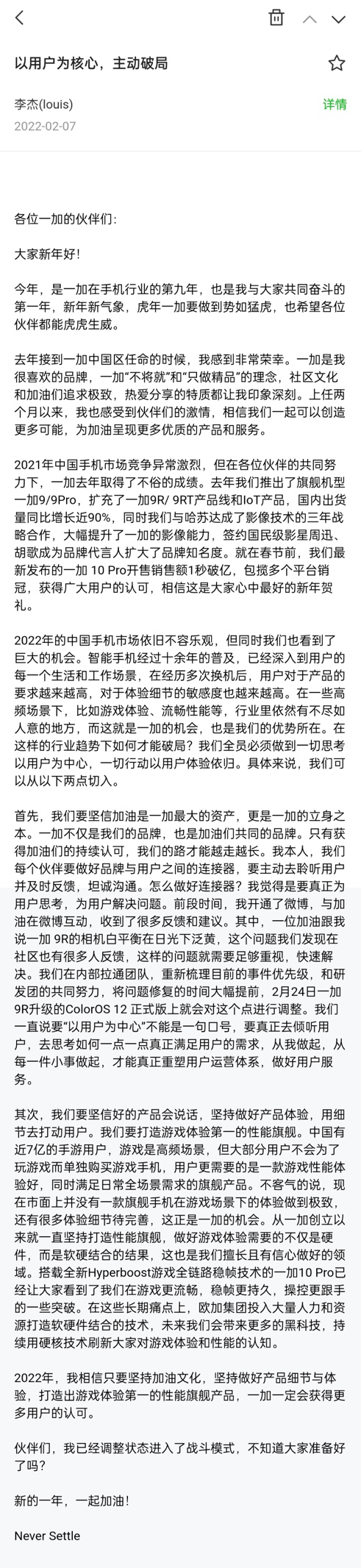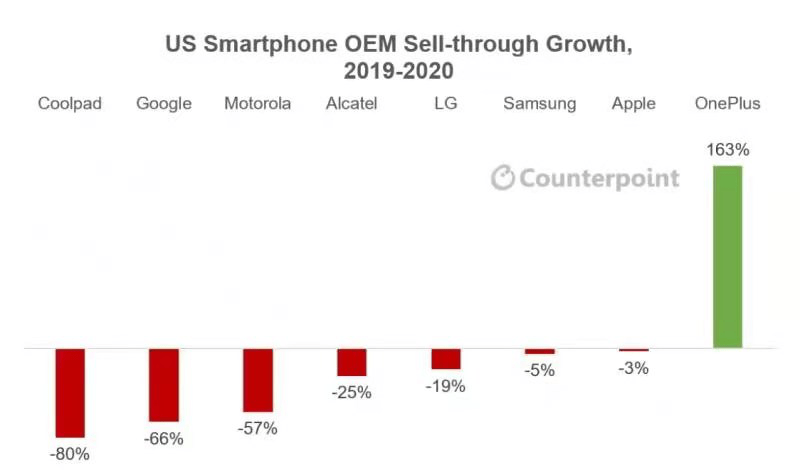美图秀秀怎么设计LOGO标志?
美图秀秀不仅可以用它来美化照片、制作图片特效,创作闪图,还可以用它来制作贺卡和LOGO,该怎么制作logo呢?下面我们就来看看详细的教程。
美图秀秀PC版美图大师 v6.5.2.4 中文最新免费版 32/64位
类型:图像处理大小:314MB 语言:简体中文时间:2021-11-03查看详情1、打开美图秀秀软件,进入其主界面中;
2、点击右上角的打开命令;
3、找到事先准备好的制作LOGO时需要的图片,选中它后按打开;
4、将图片添加到美图秀秀中;
5、点击文字水印菜单;
6、选择需要的颜色,然后在输入文字下面的文本输入框中输入需要的文字内容,如心灵港湾;
7、点击文字模板,选择外文,找到并选中需要的文字素材,如LOVE;
8、用鼠标拖动LOVE文字右下角的小圆形,调整好它的大小;
9、创建完毕,点击保存按钮;
10、选择好保存路径,然后点击保存;
11、我们就在美图秀秀中设计好了一个需要的LOGO图标。
总结:
1、导入logo图片素材,点击文字水印,设置好颜色,输入文字内容;
2、在文字模板中添加需要的文字素材,最后保存。
以上就是美图秀秀设计LOGO标志的教程,希望大家喜欢,请继续关注脚本之家。
相关推荐:
美图秀秀怎么照片添加文字边框?
美图秀秀怎么制作一款3D立体文字?
美图秀秀怎么制作放大变色的文字gif动画?
标签: 美图秀秀
- 如何申请新的微信号?微信号申请流程
- 支付宝怎么免费领取麦当劳免费早餐券?
- 如何直接下载优酷视频?不用优酷下载器下载视频方法技巧
- 支付宝苏康码怎么切换成员? 支付宝添加多个成员苏康码的技巧
- 新浪微博登陆不了 提示:帐号存在异常的解决方法
- bak是什么文件 怎么打开 打开bak文件的图文步骤
- 手机qq4.7内测申请教程及官网地址(附安卓版/iphone版手机qq4.7官方下载)
- 115网盘怎么注册帐号?115网盘帐号注册教程
- 笔记本键盘怎么拆?正确拆解笔记本键盘的方法详解
- 笔记本如何连接电视 笔记本连接电视步骤图文介绍
- JDK如何配置环境变量 JDK的安装与环境变量配置图文教程
- winsetupfromusb怎么用?winsetupfromusb使用方法简介
- 工商银行网上银行怎么开通(详细流程)
- dota2怎么添加好友?dota2添加好友图文教程分享
- 手机财付通充值q币q点方法 手机财付通q币q点充值详细步骤
- 酷狗音乐如何截歌?酷狗音乐截歌教程
- 360安全卫士打不开怎么办?三种解决方法介绍
- steam怎么提高下载速度?steam提高下载速度教程
- 交管12123怎么联系人工客服?
- 微信如何查看黑名单 微信黑名单在哪里可以找到
- 芒果tv怎么取消自动续费 芒果tv取消自动续费方法
- 朋友圈微笑挑战是什么意思 微信朋友圈被微笑挑战刷屏了吗?
- 微信收不到qq离线消息怎么办 如何设置微信离线接收消息
- 手机银行怎么用?如何使用建设银行手机银行安卓版软件?
- 迅雷离线下载是什么意思,怎么使用?
- 财付通账号怎么注销 财付通账号注销图文教程
- VS2017怎么激活?Visual Studio 2017中文正式版激活破解详细教程(附key密钥)
- Autocad2007(cad2007)简体中文破解版 安装图文教程 注册破解方法
- 余额宝收益率怎么查询 支付宝钱包查询余额宝每日收益率方法图解
- 微信理财通怎么用 微信理财通使用图文教程
- 搜狗拼音输入法怎么快速打特殊符号?
- IE浏览器老是假死怎么办 IE假死的解决办法
- 拉卡拉手机刷卡器怎么获得 拉卡拉手机刷卡器获得教程
- 支付宝余额宝红包怎么使用?
- 支付宝怎么转入余额宝?支付宝余额转入余额宝教程
- 2015卡永久好莱坞会员图标方法图解
- 阿里数娱娱乐宝平台网址 娱乐宝平台在哪里?
- 教你怎么获得手机root权限安卓
- 手机怎么用CMCC免费上网 手机使用wifi大师免费上网教程图解
- yy主播赚钱是真的吗?yy主播怎么赚钱?
- 新版新浪微博如何换背景图?新版微博背景设置
- AU怎么给音频降噪? au去掉音频中杂音的教程
- 在IE浏览器状态栏中显示“网页上有错误错误”的几个原因和解决办法
- 工行天天益最全介绍 天天益怎么购买?怎么赎回?天天益手机银行怎么购买
- D-Link 路由器设置图解 以DI-504为例[推荐]
- 照片测年龄 app软件测年龄神器
- Vista破解方法深度总结(目前共7种方法)
- 唱吧怎么调音最好听?唱吧完美调音教程
- 网游加速器et加速器怎么用(永久免费)
- 迅雷高速通道变灰色怎么办?迅雷高速通道不能用解决方法
- 西瓜影音怎么样?西瓜影音功能评测(附下载)
- 出现此网站的安全证书有问题怎么办?
- UG NX8.5正式版安装教程
- Lenovo联想笔记本光驱启动设置方法图文介绍
- 百度地图时光机入口在哪?百度地图时光机入口介绍
- 飞信帐号怎么注册申请?飞信注册帐号教程
- 安卓手机里的图片怎么加密
- 金浪路由器设置方法图文方法 kingnet路由器设置
- 微信五星红旗头像怎么设置 请给我一面国旗@微信官方是什么意思
- 影音先锋怎么搜片看片?影音先锋URL看片等多种方法汇总
- 手机百度拍福字抢红包怎么玩?手机百度拍福字抢红包步骤图解
- 局域网中文件夹不能共享的解决办法
- 迅雷怎么领取幸福树?迅雷幸福树添加方法图文介绍
- 戴尔dell5470笔记本怎么拆机?
- 怎么把avi转换成mp4格式?(附MP4/RM转换专家)
- 支付宝锁定了怎么办?支付宝密码被锁定的解决方法
- 阿里巴巴娱乐宝怎么买在哪买?阿里巴巴娱乐宝购买方法
- 联想扬天V720值得买吗?联想扬天V720商务笔记本全面评测图解
- SOHO 宽带路由器设置方法与步骤[图解]
- 暴风影音怎么换皮肤?暴风影音把皮肤换的教程
- IE浏览器中设置多页面浏览的方法
- b站直播obs怎么设置? obs b站直播设置教程
- IE浏览器已停止工作什么原因 win7系统打开IE提示已停止工作怎么办
- 百度网盘提取码怎么用?百度网盘提取码怎么使用教程
- 美图美拍怎么用 美图美拍手机拍照工具使用教程图解
- solidworks 2010 安装教程及破解方法
- 斗鱼网页版很卡怎么办?解决斗鱼网页版卡顿的方法
- 新浪微博怎么登录 正确登陆新浪微博的详细图文步骤
- 浏览器怎么拦截广告 主流浏览器拦截广告教程
- 手机来电通未接来电提醒功能如何设置
- 火狐浏览器提示插件Adobe Flash已崩溃的解决方法
- mdf文件用什么打开 mdf文件怎么打开
- 迅雷看看一直显示正在缓冲无法进入正常播放界面
- 会声会影x6新手使用图文教程
- SwiftScribe如何使用 AI音频转录工具SwiftScribe最全攻略
- IE上网时提示stack overflow at line:0的三种解决办法
- 瑞星防火墙危险规则设置和端口方法介绍
- WIN7或XP下让笔记本变无线热点 发射wifi信号共享给其它设备的方法
- 百度糯米怎么团购电影票?百度糯米团购电影票方法
- 360安全卫士的寝室必备怎么使用?360安全卫士寝室必备图文教程
- 支付宝app怎么申请办理蚂蚁宝卡?
- 飞信云聊版聊天记录怎么删除 清除飞信聊天记录方法
- 陌陌吧怎么申请吧主陌陌吧主申请需要具备哪些条件
- 手机微博怎么样换自己喜欢的主题? 新浪微博更换主题的办法
- CF月光宝盒使用教程(图解)
- 免费rmvb转MP4视频转换工具推荐 常用视频转换工具推荐
- 华硕x82s笔记本怎么拆机清除灰尘?
- 数据恢复软件Data Rescue怎么使用?Data Rescue使用教程
- 安卓手机sd卡分区工具partition manager9.0分区图文教程
- 迅雷9怎样关闭右侧广告 怎么关闭迅雷9广告方法
新闻排行
精彩推荐
超前放送
- 美图秀秀怎么设计LOGO标志?
- C4D材质球怎么添加贴图? C4D模...
- 戴尔笔记本P35G拆机全过程图解
- 瑞星软件卸载不了的解决方法
- 曝英伟达将推新版RTX 3050显卡...
- 冬奥会火炬首次使用氢能 首次采...
- 格力拟实施2021年中期分红 曾宣...
- 2022年第6周显卡成本价格出炉 ...
- Windows 11的标题栏透明了 快...
- 疯狂英语创始人李阳二次陷入家暴...
- 小米手机产品经理:Civi受到消费...
- 宝马错过高速出口倒车近4分钟 ...
- 上海女子赶飞机却被送到崇明岛 ...
- 蛋糕店制售冰墩墩造型蛋糕被查 ...
- 谷歌做社交网络梦碎 宣布关闭备...
- 啫喱APP宣布主动下架 专注于提...
- Redmi K50电竞版发布会开始彩排...
- 华硕RTX 30显卡全系原价开卖 ...
- 北京冬奥会首位三金王诞生 高居...
- 被追罚13.41亿的薇娅3月复出? ...
- 摩托罗拉Edge30Pro新图爆料:将...
- 格力每10股派发股利10元分红 不...
- 联想拯救者Y700游戏新品发布宣传...
- 科普三色光源激光电视:已集齐蓝...
- 情人节微信可以发520红包 律师...
- 世茂集团挂牌22.5亿出售深坑酒店...
- Windows 11最重磅更新准备中 ...
- NVIDIA新版RTX 3050桌面卡曝光...
- 元宇宙让扎克伯格跌出富豪榜前10...
- 微软宣布将抛弃Win10 20H2系统...
- 2月14日情人节预售票房已破亿 ...
- 微信红包帮你“挽回”爱情 红包...
- 国行iPhone SE3售价曝光 将不...
- ealme全球产品线总裁:公司全新...
- 谷歌发布首个安卓13开发者预览版...
- 外星人X14游戏本开售 屏幕大小...
- 三星Galaxy Z Fold4折叠机新图...
- 游匣G15第12代英特尔版笔电新品...
- 小米有品上架新款玺佳机械表 日...
- 12306手机核验一个手机号码可以...
- 1password是什么怎么使用?1pass...
- CF不能全屏的解决方法 CF不能全...
- 淘点点是什么?淘点点外卖使用方...
- 集分宝怎么获取? 手机支付宝获...
- 京东红包怎么使用?2015京东红包...
- QuadroT1000专业显卡已开启销售...
- MAG CoreLiquid-R系列V2版水冷...
- 爆料称realme还将推出80W与150W...
- 银欣LD03玻璃机箱:外观使用不对...
- 三星十字折叠屏发明专利曝光 可...
- 小米雷军点赞RedmiK50超高水准屏...
- 小米新获得拍摄月亮专利 专用参...
- 待发布款iPhoneSE真机图曝光 外...
- 马斯克称星舰商业任务目标最早将...
- 让每次打开的IE窗口都是自动最大...
- qq6.12014版官方下载 qq6.1体验...
- 360加速球怎么打开?360加速球打...
- safari地址栏设为百度搜索后无法...
- 网页flash下载 如何下载网页中...
- 搜狗手机离线地图安装方法(iPhon...
- FileZilla 中文乱码或不显示处理办法
- 可牛影像怎么编辑图片? 可牛影...
- 迅雷水晶是什么意思 迅雷水晶是...
- 触动精灵如何录制脚本 触动精灵...
- 2012新款苹果笔记本电脑MacBook...
- 手机怎么上传文件到qq群 手机QQ...
- 支付宝口令红包怎么抢?支付宝抢...
- 迅雷看看没有图像显示有声音的解...
- 联通网上营业厅缴费?联通手机交...
- 微信怎么设置全屏动态背景 全屏...
- 如何用手机充q币_用手机获取Q币方法
- 如何免费自己制作QQ空间背景音乐...
- NavMesh寻路网格自动生成和动态...
- VRay 3.6 for 3ds Max 2018...
- 使用千千静听软件给音乐歌曲转换...
- 连我LINE Camera(LINE相机)贴图...
- 如何用yy语音及yy语音怎么用的使...
- SolidWorks直纹曲面命令怎么使用?
- visio2013怎么调整图形的形状?
- 怎么看新上映电影?最新电影资源...
- 华硕笔记本A53XI245SD-SL锁定或...
- 联想a60+刷机教程(图文详解)
- edius新手教程 edius视频编辑的...
- 360安全卫士怎么设置U盘保镖?
- gpk是什么文件,gpk文件的具体安装方法
- 滴滴巴士是什么?滴滴巴士打车方...
- 电脑开机后提示错误error boot...
- 机械革命UmiPro II值得入手吗 ...
- YY怎么改密码?PC版YY语音修改密...
- 微信怎么查询注册时间?微信注册...
- 360安全卫士系统急救箱打不开怎么办?
- 如何用迅雷下载bt种子?迅雷怎么...
- pxl是什么格式以及pxl安装步骤
- AutoCAD2010激活码和密钥 让你...
- HJ-Split文件分割合并工具怎么使...
- steam如何安装 steam安装教程最全攻略
- fs2you安卓版怎么下载?fs2you图文教程
- 钉钉群怎么签到? 钉钉进行群签...
- matlab如何实现曲线拟合? matla...
- 以下哪种动物属于猴科动物 蚂蚁...